
Как перенести Samsung Notes на новый телефон [новые способы]

«Недавно я купил новый Samsung Galaxy S25; мой старый телефон — 21 FE. Я перенёс данные между телефонами, но мои заметки не сохранились. Согласно сайту Samsung, их можно перенести через облако Samsung, но оно больше недоступно. Что мне делать?»
- Из Reddit
Samsung Notes — незаменимое приложение для пользователей Samsung, часто содержащее важные рабочие записи и личные заметки. При переходе на новый телефон крайне важно иметь надёжный способ перенести заметки Samsung Notes на него. В этом руководстве рассматриваются несколько эффективных способов переноса Samsung Notes, а также рекомендуется использовать профессиональное программное обеспечение для переноса данных с телефона в качестве комплексного решения для перемещения любых типов данных. Читайте дальше, чтобы узнать больше.
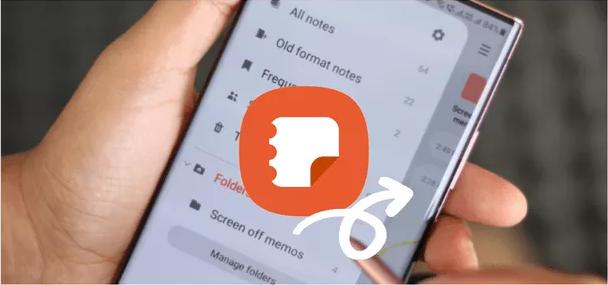
Ответ — однозначно да. Вы можете перенести заметки Samsung со старого телефона на новый, используя облачный сервис Samsung, сторонние инструменты или даже вручную. Главное — выбрать способ, который наилучшим образом соответствует вашим текущим потребностям и состоянию устройства.
Вот некоторые из наиболее эффективных методов переноса заметок Samsung на новый телефон.
Samsung Cloud — это официально предоставляемый Samsung облачный сервис, который может автоматически создавать резервные копии данных Samsung , включая заметки, фотографии, контакты и другие данные. Вы можете сначала создать резервную копию своих заметок Samsung в Samsung Cloud, а затем восстановить их на новом устройстве. Однако этот метод применим только для пользователей Samsung. Вот руководство:
Шаг 1. На старом телефоне перейдите в «Настройки» > «Учетные записи и резервное копирование» > «Samsung Cloud».
Шаг 2. Войдите в свою учетную запись Samsung, выберите «Резервное копирование этого телефона», убедитесь, что флажок «Samsung Notes» установлен, и запустите процесс резервного копирования.

Шаг 3. На новом телефоне войдите в ту же учетную запись Samsung, перейдите в «Samsung Cloud», выберите «Восстановить данные», отметьте «Samsung Notes» и начните восстановление.
Smart Switch — это официально предоставленный Samsung инструмент для переноса данных, поддерживающий перенос данных (включая Samsung Notes) со старого телефона на телефон Samsung . Он применим независимо от того, выполняется ли перенос с Android на Samsung или с iPhone на Samsung. Однако целевой телефон должен быть устройством Samsung.
Как перенести заметки Samsung на новый телефон с помощью Smart Switch
Шаг 1. Установите и запустите Smart Switch на обоих телефонах.
Шаг 2. Выберите «Отправить данные» на старом телефоне Samsung и «Получить данные» на вашем телефоне Samsung.
Шаг 3. Выберите «Кабель» или «Беспроводное» для соединения двух устройств.

Шаг 4. В списке переносимых данных выберите «Samsung Notes» и нажмите «Перенести», чтобы начать.
Если вы предпочитаете не использовать облачное хранилище или инструменты для публикации заметок Samsung, вы можете напрямую воспользоваться стандартной функцией Samsung Notes — «Сохранить как файл». Эта функция позволяет сохранять заметки в формате документов Microsoft Word, PDF, текстовых файлов, изображений или файлов Microsoft PowerPoint. После этого вы можете вручную поделиться этими файлами по Wi-Fi, Bluetooth, NFC или по электронной почте. Ниже приведено руководство по ручному сохранению заметок Samsung Notes в виде файлов и их публикации на новом телефоне.
Шаг 1. Откройте Samsung Notes и выберите заметку, которую хотите экспортировать.
Шаг 2. Нажмите значок меню (три точки), выберите «Сохранить как файл» и выберите предпочитаемый формат, например PDF или изображение.
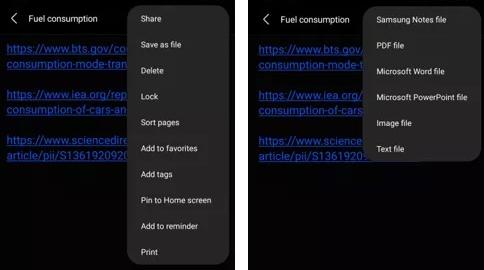
Шаг 3. Перенесите эти файлы на новый телефон с помощью Bluetooth, USB или облачного хранилища.
Если вам нужно перенести все данные (включая контакты Samsung, сообщения, фотографии, журналы вызовов, видео, приложения и т. д.) за один раз, Coolmuster Mobile Transfer — это мощный и эффективный инструмент. Этот инструмент поддерживает перенос данных с устройств Android на устройства Android , iOS на устройства iOS , iOS на устройства Android и Android на устройства iOS , удобен в использовании и обеспечивает безопасную миграцию данных.
Что касается совместимости, то беспокоиться о ней ещё меньше. Приложение совместимо со всеми устройствами на базе Android 6 и выше, а также iOS 5 и выше, включая новейшие модели Samsung Galaxy S25 и iPhone 17 Pro Max/17 Pro/17/Air. С его помощью вы сможете легко обмениваться данными между различными устройствами.
Как перенести данные с телефона Samsung на другие устройства Android ?
01 Загрузите и установите Coolmuster Mobile Transfer на свой компьютер.
02 Подключите старый и новый телефоны к компьютеру через USB-кабель или по Wi-Fi, убедившись, что программное обеспечение обнаруживает оба устройства. (iPhone поддерживает только подключение через кабель для передачи данных и не поддерживает соединение по Wi-Fi.)

03 В меню переноса выберите данные, которые вы хотите перенести (контакты Samsung и т. д.), затем нажмите «Начать копирование».

Вот видеоруководство (около 2 минут):
В этом руководстве мы рассмотрели несколько способов переноса заметок Samsung на новый телефон. Samsung Cloud предлагает удобное автоматизированное решение. Smart Switch позволяет переносить данные разных типов за один раз, а ручной экспорт идеально подходит для тех, кто хочет сохранить только выбранные заметки. Для более полного переноса настоятельно рекомендуется использовать Coolmuster Mobile Transfer , особенно тем, кто хочет легко переносить широкий спектр данных.
Статьи по теме:
Как перенести заметки с Android на Android [Очень просто]
[Советы Samsung] Полное руководство по резервному копированию Samsung Notes (3 метода)
5 простых способов | Как перенести заметки Samsung на iPhone





